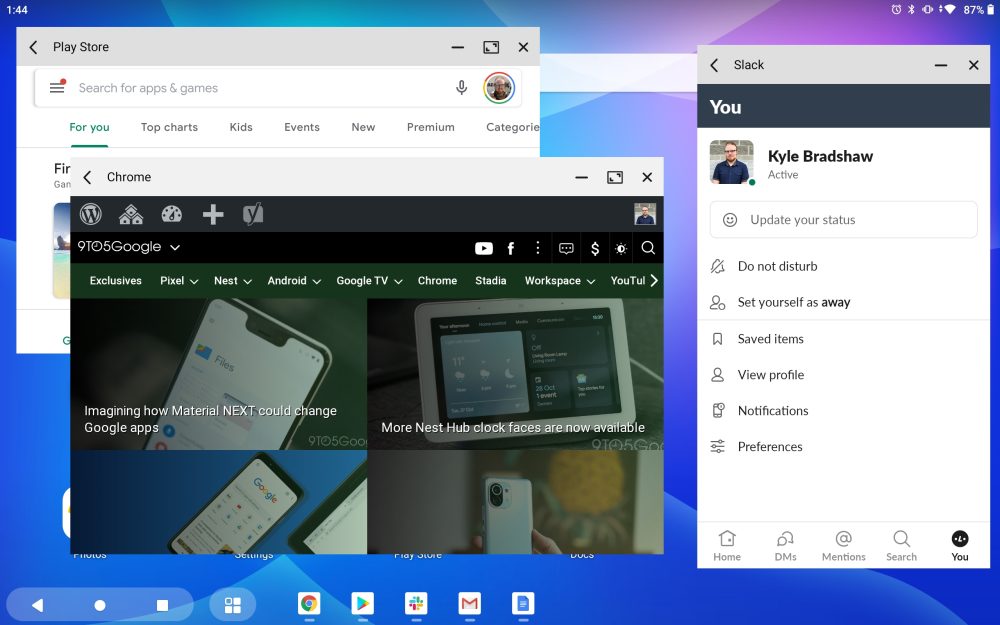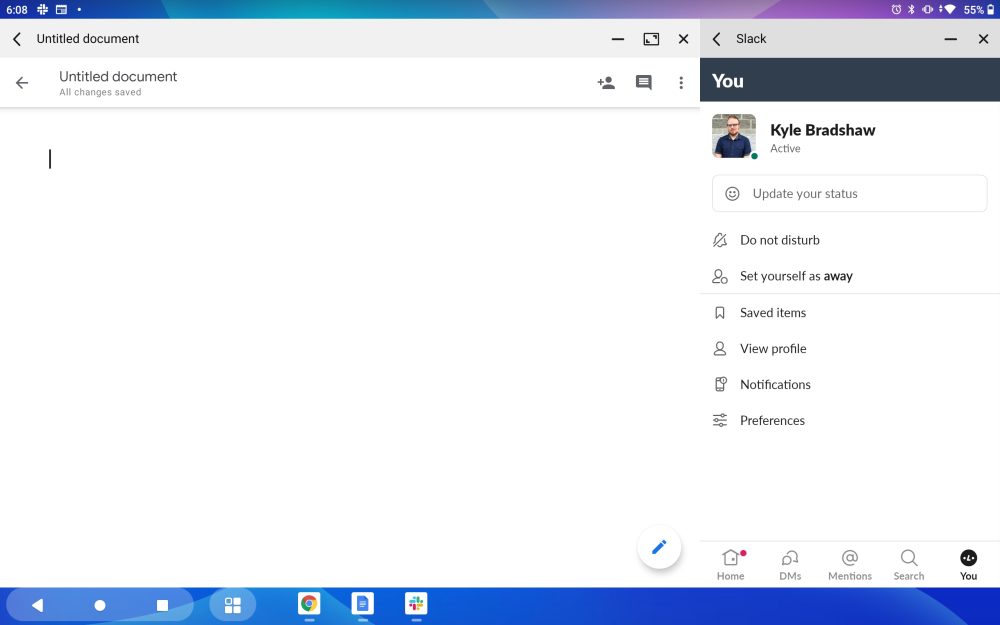Поскольку работа на дому становится все более распространенной на протяжении многих лет — особенно в прошлом году — производители Android-устройств неоднократно пытались сделать свои планшеты более продуктивными и готовыми к работе. На прошлой неделе я попытался использовать Android-планшет — Lenovo P11 Pro с чехлом-клавиатурой — для работы вместо своего обычного Chromebook, и это прошло не очень хорошо.
Прежде чем мы начнем, важно отметить, что «работа» выглядит по-разному для каждого человека, и мой опыт не будет полностью совпадать с опытом кого-либо другого. В обычный день для работы мне нужны только веб-приложения, такие как Slack, WordPress, Gmail, Google Docs, RSS-читалка и фоторедактор.
Большинство моих критически важных инструментов предлагают хорошее Android-приложение, поэтому мне казалось разумным, что Android-планшет и Chromebook смогут выполнять примерно одну и ту же работу. В течение последних нескольких дней я использовал Android-планшет для как можно большего количества задач, связанных с работой. Конечно, есть вещи, которые нельзя сделать с Android-устройства, например, разработка приложений, и в таких случаях я ненадолго переключался на свой Chromebook для поддержки Linux-приложений.
Рассматриваемый планшет — это Lenovo P11 Pro за 550 долларов, с 11,5-дюймовым OLED-дисплеем с разрешением 2560 × 1600, звуком с поддержкой Dolby и процессором Snapdragon 730G в паре с 6 ГБ ОЗУ. Хотя это далеко не флагманские характеристики — он разделяет многие из тех же внутренних спецификаций, что и Pixel 4a за 350 долларов — Lenovo добавила «Pro» к P11 Pro, предложив чехол-клавиатуру с трекпадом и чехол с подставкой сзади, которые вместе создают подобие ноутбука. Для художников и любителей делать заметки P11 Pro также предлагает поддержку активного стилуса, который входит в комплект некоторых наборов.
Как планшет для игр, просмотра запоем и быстрого просмотра веб-страниц, мне пока очень нравится P11 Pro. Он отличного размера для переноски, а ткань передней и задней обложек приятно ощущается в руках. Если бы мне нужно было только устройство для выполнения Android-задач на большом экране и иногда для набора текста, Lenovo P11 Pro более чем достаточно. Но этот планшет позиционируется как «отличное устройство для продуктивной работы», и я хотел проверить это утверждение.

Первый шаг, естественно, — подключить чехол-клавиатуру и установить подставку, чтобы получить подобие псевдо-ноутбучного форм-фактора. На плоской поверхности и подставка, и клавиатура слишком сильно прогибаются, немного шатаясь при каждом нажатии клавиши.
И, конечно же, в результате компактного дизайна клавиатура может ощущаться тесной, особенно если вы пытаетесь нажать любую клавишу, кроме буквы или цифры, так как все второстепенные клавиши уменьшены менее чем наполовину от обычного размера. Мне потребовалось больше дня, чтобы привыкнуть к размеру и расположению клавиатуры.
Под клавиатурой чехол также включает тачпад для управления мышью. Управление Android с помощью мыши — странное ощущение, но работает вполне нормально. Тачпад даже предлагает жесты двумя пальцами, такие как сведение для масштабирования, но нет легкого различия между использованием двух пальцев для масштабирования и прокрутки. Если я не буду внимателен, чтобы держать два пальца близко друг к другу, я часто буду одновременно масштабировать и прокручивать.
Хуже того, этот конкретный тачпад, кажется, почти не имеет защиты от случайных нажатий ладонью, что означает, что я часто буду кликать куда-нибудь еще на экране, пока набираю предложение. Вместо этого я просто отключаю тачпад во время набора текста и использую сенсорное управление для тех редких случаев, когда мне это нужно.
Говоря об отключении тачпада, давайте углубимся в опыт набора текста на этом Android-планшете. Как писатель, это мой критический сценарий использования для «продуктивности». Чтобы отключить тачпад, вам нужно использовать специальную комбинацию клавиш: Ctrl-Shift-T.
По неизвестным мне причинам, комбинация Ctrl-Shift-T также запускает комбинацию Ctrl-Shift, которая переключает метод ввода. По умолчанию это открывает и активирует встроенные возможности голосового ввода Android, ненадолго приостанавливая воспроизведение музыки и издавая звуковой сигнал активации микрофона.
Если бы это было единственной проблемой, это не было бы большой проблемой. Однако Ctrl-Shift также используется для редактирования текста, так как удержание Ctrl заставляет текстовый курсор перемещаться по словам, а не по буквам, тогда как удержание Shift используется для выделения текста для копирования, вырезания, удаления, курсива и т. д. Это означает, что всякий раз, когда я использовал Ctrl-Shift-влево, чтобы выделить предыдущее слово для выделения курсивом, комбинация Ctrl-Shift также регистрировалась, активируя голосовой ввод и обычно теряя мое выделение.
В конце концов я понял, как обойти эту проблему, отключив клавиатуру «Google Voice Typing». Тем не менее, мне кажется, что макросы не были созданы с учетом продуктивности, и они не тестировались перед выпуском, поскольку Ctrl-Shift-T абсолютно не должен активировать Ctrl-Shift. Эти сочетания клавиш также нельзя переопределить.
С точки зрения программного обеспечения, подключение чехла-клавиатуры переводит планшет в специально разработанный Lenovo «Режим продуктивности», который обеспечивает подобие настольного опыта. Здесь приложения могут работать в окнах, которые можно перемещать, изменять размер и — для некоторых приложений — разворачивать на весь экран.
Режим продуктивности требует некоторого привыкания, но работает довольно неплохо при переключении между приложениями. Однако есть некоторые крайние случаи, когда он становится неудобным, например, при переключении между несколькими окнами одного и того же приложения — как Google Docs — или когда закрытые приложения по-прежнему отображаются в нижней панели, а также множество приложений, которые не поддерживают Режим продуктивности. Окна приложений также часто теряют любые изменения, которые вы внесли в их размер и форму.
Если вы предпочитаете обычное управление окнами Android, как и я, вы можете быстро отключить Режим продуктивности с помощью переключателя в быстрых настройках. Тем не менее, есть и некоторые особенности при не использовании его. Например, сочетание Alt-Tab не дает никакого сигнала о том, какое приложение вы переключаете, если вы не используете Режим продуктивности.
Но как насчет самих Android-приложений? Как я уже упоминал, почти все, что мне нужно делать для работы, доступно в виде Android-приложения или веб-приложения. Так что, теоретически, работать с Android-планшета должно быть легко. Однако реальность несколько сложнее.
Когда разработчики Android создают свои приложения, главное, о чем они думают, — это оптимизация их приложения для телефона в форме «леденца», размер которого никогда не меняется. С ростом популярности складных устройств и настольных версий Android это начало меняться, но пока многие приложения по-прежнему сопротивляются изменению размера и разворачиванию оконным менеджером.
Хуже того, приложения вроде Slack не рассчитаны на полноразмерную клавиатуру с клавишами Ctrl, поэтому нажатие таких клавиш, как Ctrl-B для жирного текста, просто ничего не делает. Это не недостаток планшета Lenovo или Android как ОС, но это все равно разочаровывающая несогласованность.
К счастью, собственные приложения Google, такие как Google Docs и Chrome для Android, почти полностью поддерживают сочетания клавиш. Еще лучше то, что Chrome для Android является ярким примером того, как Android-приложения должны работать на планшетах, поскольку он предлагает то, что ощущается как настоящий настольный опыт, включая верхнюю панель вкладок.
Однако, Chrome для Android по-прежнему имеет некоторые критические несоответствия по сравнению с настольной версией, поскольку по-прежнему отсутствует ( нативная) поддержка расширений, и некоторые веб-приложения по-прежнему ведут себя некорректно на Android. Например, когда я пытался писать в WordPress, у меня несколько раз пропадали целые абзацы при сохранении, что никогда не случалось с Chrome на настольном компьютере.

Чтобы я мог выполнять работу так, как я считаю эффективной, на этом Android-планшете, мне нужно было:
- Отключать Режим продуктивности каждый раз, когда я подключаю клавиатуру
- Отключать тачпад всякий раз, когда я набираю текст
- Отключать голосовой ввод Google
- Писать в Docs вместо WordPress
Хотя ни одно из этих действий не является особенно большой проблемой, разочаровывает то, насколько неотполированным и разочаровывающим является стандартный опыт работы с Android-планшетом по сравнению с Chromebook.
Тем не менее, я получаю огромное удовольствие от времени, проведенного с Lenovo P11 Pro вне работы, игры, фильмы и музыка выглядят и звучат невероятно. Хотя работа на этом Android-планшете в лучшем случае неудобна, она все еще определенно возможна. Если бы мне пришлось поехать в отпуск, но я хотел бы взять с собой устройство, готовое к работе на всякий случай, Lenovo P11 Pro едва ли достаточно для работы, но он фантастический для личных развлечений.